Cómo rastrear el uso de Internet en Windows 11 {Guía 2022}
Publicado: 2021-12-27Si desea realizar un seguimiento del uso de Internet en Windows 11, este artículo le explicará cómo hacer más que eso.
Mientras trabaja en una red con datos limitados, se vuelve muy importante verificar el uso de datos de las aplicaciones instaladas en el dispositivo. El recién lanzado Windows 11 está atrayendo a muchos usuarios en todo el mundo. Mientras trabaja con el sistema operativo, es posible que no pueda realizar un seguimiento del uso de Internet en Windows 11.
Sin embargo, para usuarios como usted, los desarrolladores del sistema operativo agregaron una función que puede ayudarlo a monitorear el uso de Internet en su PC. Entonces, en este artículo, encontrará los mejores y más fáciles métodos para responder cómo rastrear el uso de Internet en Windows 11.
Realice un seguimiento del uso de Internet en Windows 11 y haga mucho más
Para todos aquellos que quieran saber cómo rastrear el uso de Internet en Windows 11, eche un vistazo a los métodos que se proporcionan a continuación. Con la ayuda de estos, puede monitorear qué aplicaciones están usando cuántos datos y hacer mucho más fácilmente.
Método 1: Seguimiento del uso de Internet en Windows 11 a través de la configuración
En primer lugar, permítanos presentarle cómo puede rastrear el uso de Internet en Windows 11 a través de la Configuración del sistema operativo. A través de los pasos que se enumeran a continuación, lo ayudaremos con todo, desde iniciar la configuración hasta monitorear el uso de datos de la aplicación muy fácilmente. Por lo tanto, siga estos pasos sin más preámbulos para facilitar:
- Presione las teclas Windows+S en el teclado de su dispositivo y escriba Configuración . Presiona Enter o haz clic en el primer resultado de búsqueda.
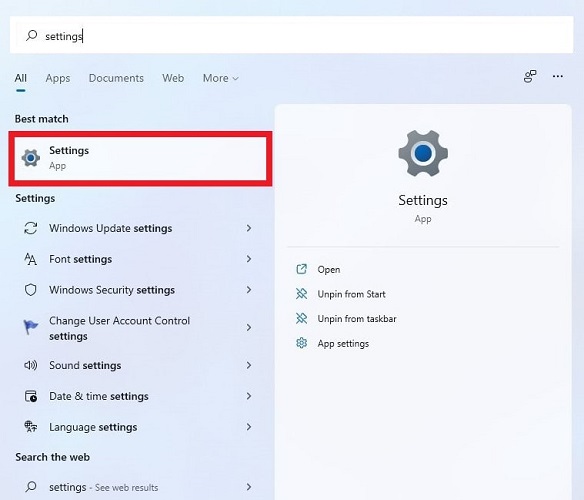
- En el subpanel izquierdo de la ventana Configuración, busque Red e Internet. Haga clic en Red e Internet .
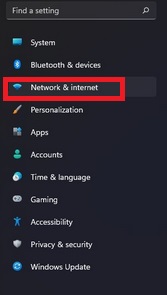
- Haga clic en la opción denominada Configuración de red avanzada para continuar.
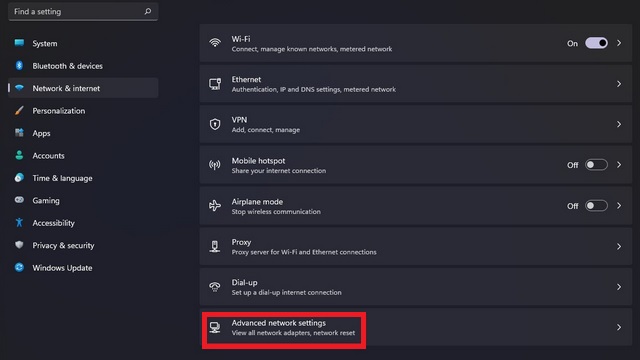
- Desplácese hacia abajo si es necesario y busque el subtítulo que dice Más configuraciones .

- Haga clic en Uso de datos para continuar.
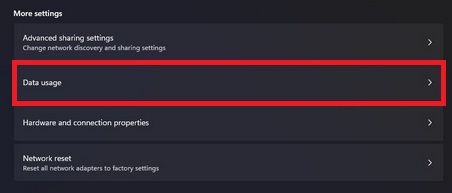
- Ahora, en la parte superior de la pantalla, encontrarás los datos que has utilizado recientemente . (30 Días en general)
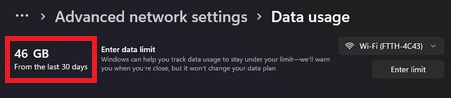
- Haga clic en el menú desplegable en la sección derecha de la ventana para cambiar entre Wi-Fi y otras conexiones. (Establezca la conexión para la que desea las estadísticas de uso de datos).
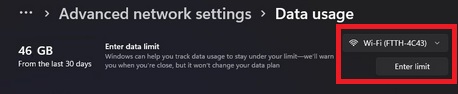
- Desplácese hacia abajo para ver el uso de Internet por aplicación en su dispositivo con Windows 11. Haz lo que quieras con esta información.

Entonces, estos fueron los pasos que pueden ayudarlo a rastrear el uso de Internet en Windows 11. Si desea restablecer estos datos en la PC con Windows, puede tomar la ayuda del método que se proporciona a continuación para facilitarlo.
Lea también: Cómo reparar Windows 11 sigue fallando {Resuelto}
Método 2: Cómo restablecer los datos de uso de Internet en Windows 11
Ahora que sabe cómo rastrear el uso de Internet en Windows 11, es posible que se pregunte si estos datos se pueden restablecer. La respuesta es sí. También puede restablecer las estadísticas de uso de Internet en los dispositivos con Windows 11. Estos son los sencillos pasos que le ayudarán en el camino:

- Inicie la Configuración y abra las estadísticas de uso de datos como se explica en el método anterior.

- Desplácese hacia abajo en estos datos y busque el botón que dice Restablecer frente a Restablecer estadísticas de uso.

- Si aparece alguna ventana emergente solicitando permiso, haga clic en Aplicar o Aceptar .
Estos pasos lo ayudarán a restablecer las estadísticas de uso de datos en su PC o computadora portátil con Windows 11 muy fácilmente. Incluso puede establecer un límite de uso de datos en el dispositivo y diferentes aplicaciones. Lea más para saber cómo hacerlo.
Lea también: Cómo instalar y ejecutar aplicaciones de Android en Windows 11 – Guía paso a paso
Método 3: establezca un límite de datos en aplicaciones en Windows 11
Ahora que el proceso para restablecer y rastrear el uso de Internet en Windows 11 es bastante claro. También explicaremos el método para establecer el límite de datos en el uso de cualquier aplicación. El proceso para hacer esto es bastante fácil. Simplemente siga los pasos proporcionados a continuación para la perfección:
- Ejecute las estadísticas de uso de datos con la ayuda de los pasos enumerados en el primer método.

- En la ventana de uso de datos, haga clic en el botón Introducir límite en la sección superior derecha.
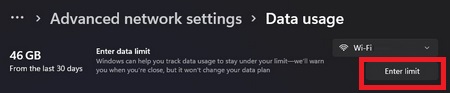
- Ahora el sistema le pedirá que establezca el límite de uso. Establezca el Tipo de límite como desee.
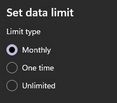
- Establecer la fecha de reinicio mensual

- Introduzca el valor de los datos en Límite de datos y haga clic en Guardar .
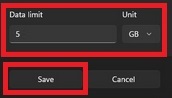
- Después de aplicar la configuración, la utilidad Uso de datos mostrará el uso de datos en el porcentaje de datos utilizados del límite mensual. También te indicará cuántos días faltan para la renovación del límite.
- Puede activar o desactivar esta conexión medida como desee y controlar el uso de datos de la aplicación en su dispositivo con Windows 11.

Entonces, así es como puede limitar y rastrear el uso de Internet en Windows 11. Implemente los pasos descritos anteriormente y establezca el límite de datos como desee en su dispositivo con Windows 11.
Lea también: Cómo instalar Apple Music en una PC con Windows 11 – Guía paso a paso
Resuelto: Cómo rastrear el uso de Internet en Windows 11 fácilmente
Aquí concluimos el mejor y más seguro método para rastrear el uso de Internet en Windows 11. El método mencionado anteriormente es muy seguro ya que utiliza una utilidad integrada de Windows 11 para monitorear el consumo de datos en su dispositivo. Le brinda todo el poder para vigilar las aplicaciones que usan datos excesivos sin su conocimiento.
Otro gran beneficio de usar la utilidad de uso de datos de Windows 11 es que también puede limitar la cantidad de datos utilizados. Esto te ayuda mucho mientras trabajas en una conexión paga o medida. Esto asegura que nunca agote su paquete de datos sin su información.
Incluso puede usar estos métodos para restablecer el uso de datos de la aplicación en su PC o computadora portátil con Windows 11. Si desea información detallada relacionada con el uso de datos, esta es una de las mejores formas que no requiere una aplicación para rastrear el uso de Internet.
Para todos aquellos que se preguntan cómo su factura de Internet es tan alta, este artículo puede ayudarlos a determinar la razón detrás de esto. Realice un seguimiento del uso de Internet en Windows 11 y controle qué aplicación usa datos según sus términos.
Para obtener más artículos interesantes, soluciones, blogs, tutoriales, reseñas de productos y mucho más. Suscríbete a la newsletter del blog de Techpout y no te pierdas ninguna actualización. ¡Alguna vez! Escríbanos en la sección de comentarios para hacer sus consultas y brindar sugerencias.
